您好,朱家乐
感谢您访问 Microsoft 社区。
我非常理解您的遭遇,“一点小建议:不要强制将更新与关机绑定在一起,不成熟的版本会带来一些麻烦。”确实这可能会带来困扰,如果我也发生类似的情况也会为此感到沮丧。在进一步解答前我需要先声明,我无法确保可以完美解决它,或者一定可以在您的期望范围内处理。我仍需要和您确认一些信息,您在绿屏中可以看到什么错误代码?再次收到时麻烦您将屏幕拍照上传下这会提供一些线索和可能的方向。另外,从您的描述中看,在收到错误后重启设备似乎是可以恢复的但是效果不是特别明显,有时重启进入后仍存在类似情况。
我会从两个方向上协助您进行,首先是从解决绿屏的方向出发,首先需要您提供更多选项来确定未来的方向。您可以通过下列步骤获得小容量的dmp文件,这有助于您分享这个相关的DMP信息,日志中很可能有关键线索。点按窗口+R输入sysdm.cpl进入系统属性,点按高级选项卡找到启动和故障修复,点按设置写入调试信息中,选择小内存存储下面的目录会变成%SystemRoot%\Minidump您可以记住这个位置,如果您再次遇到蓝屏,您可以重启电脑后将这个位置输入资源管理器,您可以看到文件夹下创建的.DMP文件,将这个文件上传到网盘并提供链接给我们,我们将在分析后为您提供进一步建议。关于您“退回到原先版本且保留我的所有数据,我也不想重装系统,因为太多软件都需要重新安装。 ”我非常理解这种需求,除了“系统设置--系统--恢复中的返回选项外没有其他方式可以回退到之前的版本,目前也没有提供这种方式,除了您之前有设置还原点或者系统克隆否则这无法完成”。关于“咨询了一下应该就是这个系统是测试版的原因”您是在哪里咨询的?目前的测试版本的具体版本(运行“winver”可以查看)是?有版本的话我可以查看对应版本的发布信息和已知问题是否会有类似信息,我也有设备安装了不同版本的参与了预览计划的Windows,可以在对应版本上跟进测试。如果您希望退出预览体验计划,这取决于您的预览通道,开发者通道通常无法退出。如果您希望获取这方面的信息下次回复时可以向我明确这一点,我会根据您目前的情况来提供进一步建议。
对于后续,一些额外的建议: 此类问题大多数情况下有三个方向,软件、系统或驱动问题。在提供进一步细节前,请尝试下面的步骤。
执行干净启动:
1.Windows+R输入:msconfig 打开系统配置
2.进入服务选项卡-点按左下角的隐藏所有microsoft服务,然后点按全部禁用。(若您启用了指纹识别功能,请不要关闭相关服务)
3.点击”启动”标签卡, 点击”打开任务管理器”,然后禁用全部启动项并确定
重启设备,正常使用一段时间观察。
免责声明: 干净启动是通过一组最少的驱动程序和启动程序来启动 Windows,以便你可以确定后台程序是否干扰你的游戏或程序,并帮助您找出问题的原因。“干净启动”的步骤乍一看可能很复杂,但为了避免给您带来麻烦,请按顺序、一步一步地操作,它将帮助您回到正轨。
检查系统文件完整性、运行DISM
1.搜索CMD,找到命令提示符,选择以管理员模式运行.
2.逐条输入下列命令,请务必在上一条完成后再执行下一条命令
sfc /scannow
DISM /Online /Cleanup-Image /CheckHealth
DISM /Online /Cleanup-Image /ScanHealth
DISM /Online /Cleanup-Image /RestoreHealth
3.扫描完成后可以查看扫描信息,是否有检查到并修复了问题
设置--系统--恢复,“使用Windows更新修复问题”选择立即重新安装,此动作不会影响已安装应用、个人文件和设置。
如果以上命令修复和更新修复没有明显效果,修复安装一下系统,操作方法如下:
1.请您使用加入了微软预览体验计划的账户,访问以下链接选择对应您通道的版本:
Download Windows Insider Preview ISO (microsoft.com)(仅支持英文,您可以使用翻译工具辅助使用)
2.下载完成之后您需要找到下载完成的ISO文件并鼠标右键打开方式为文件资源管理器,打开后您会看到几个文件夹,运行启动setup程序
3.选择"更改windows的安装程序" —"不是现在"—"下一步"—"下一步",会提示保留您的文件和应用后会做一个系统的替换修复。
如果默认选择的不是保留文件和应用,说明您系统当前存在问题导致无法保留文件,如果有重要文件,建议先备份数据文件,再进行覆盖安装。
如果问题仍然存在,请告诉我您的进展,并提供更多信息,我会继续提供帮助。
Best Wish
Leo Z | 微软社区支持